Windows는 PIN 로그인, 보안 키, 안면 인식 및 지문 인식의 네 가지 고유한 컴퓨터 로그인 방법을 제공합니다. 대부분의 경우 이러한 모든 옵션이 제대로 작동하지만 PIN을 사용하여 로그인을 시도하면 0x80280013 문제가 발생할 수 있습니다.
지원되지 않는 Windows 업데이트가 주로 이 오류의 원인이지만 경우에 따라 광범위한 조사가 필요한 더 심각한 문제가 발생할 수 있습니다. 결과적으로 Windows 로그인 오류 0x80280013이 발생하면 다음 지침에 따라 문제를 해결하십시오.
Windows 로그인 오류 0x80280013을 수정하는 방법에 대한 전문가 권장 방법
Windows 업데이트 업데이트
오류 코드를 제거하기 위해 가장 먼저 할 수 있는 일은 최신 Windows 업데이트를 다운로드하는 것입니다. 현재 Windows 버전의 결함이 문제의 원인일 수 있습니다. 이 문제를 해결하기 위해 사용 가능한 모든 Windows 업데이트를 다운로드합니다.
1단계: 설정 메뉴 왼쪽에서 Windows Update를 선택합니다.
2단계: 업데이트를 확인하려면 클릭하세요.
3단계: Windows는 이제 제거된 모든 업데이트를 찾아 표시합니다. 설치하는 것이 좋습니다.
Ngc 폴더 정리
이미 논의한 것처럼 컴퓨터 잠금을 해제하는 다른 방법이 있습니다. 그러나 PIN 코드를 사용하는 경우 컴퓨터는 모든 PIN 데이터를 보관할 특수 폴더를 만듭니다. Ngc 폴더는 이 위치의 이름입니다. 그러나 Ngc 폴더는 때때로 손상되어 컴퓨터에 로그인하지 못하게 합니다. 이 문제를 해결하려면 Ngc 폴더의 내용을 비워야 합니다. 방법은 다음과 같습니다.
1단계 :Win + R을 눌러 실행 상자를 열고 다음 경로를 붙여넣고 Enter 키를 누르십시오.
C:\Windows\ServiceProfiles\LocalService\AppData\Local\Microsoft
2단계: Ngc 폴더를 마우스 오른쪽 버튼으로 클릭하면 컨텍스트 메뉴에서 삭제 아이콘을 찾을 수 있습니다.
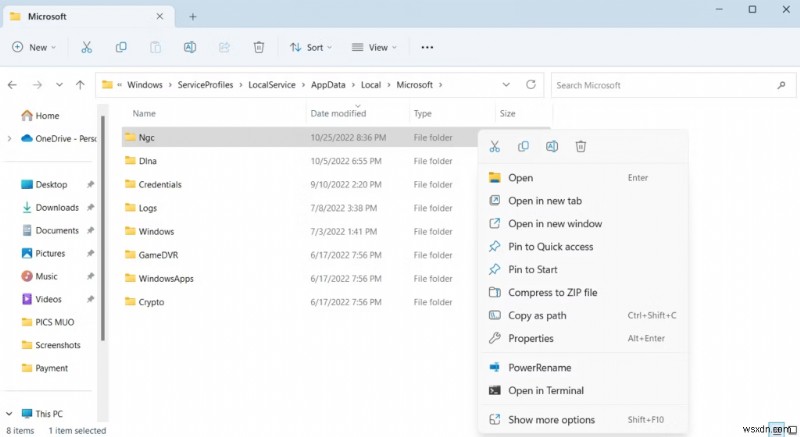
TPM 설정 조정
암호화 키는 TPM(신뢰할 수 있는 플랫폼 모듈)에서 시스템을 보호하는 데 사용됩니다. Windows PIN 로그인을 사용하려면 TPM 하드웨어 계층 암호화를 활성화해야 합니다. 활성화 방법은 다음과 같습니다.
1단계: 실행 대화 상자에 tpm.msc를 입력한 다음 Enter 키를 누릅니다.
2단계: TPM 관리 창의 상단 표시줄에서 조치를 클릭한 후 상황에 맞는 메뉴에서 TPM 준비를 선택합니다.
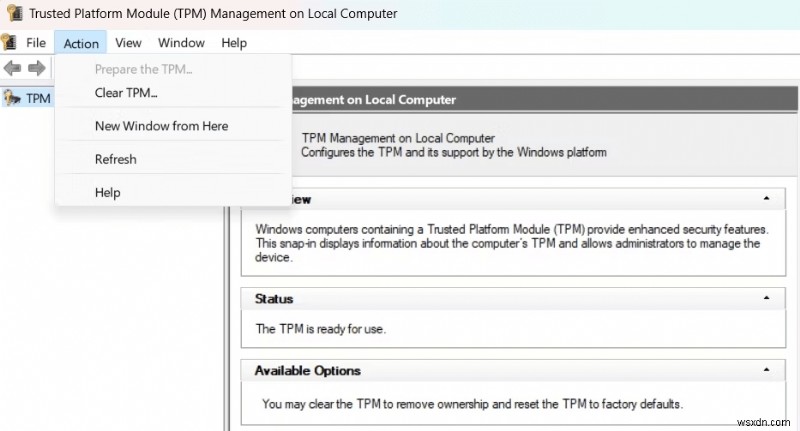
3단계: 변경 사항을 저장하려면 컴퓨터를 다시 시작하십시오.
참고: "TPM 준비" 옵션이 회색으로 표시되더라도 걱정하지 마십시오. 컴퓨터에 TPM이 이미 설정되어 있음을 나타냅니다.
빠른 시작 끄기
컴퓨터의 부팅 시간을 단축하는 기능인 빠른 시작을 비활성화하면 대부분의 부팅 또는 로그인 문제가 해결됩니다. Windows에서 다양한 방법으로 빠른 시작을 비활성화할 수 있지만 다음은 가장 간단한 방법 중 하나입니다.
1단계 :제어판이 열리면 시스템 및 보안> 전원 옵션으로 이동합니다.
2단계: 왼쪽 패널에서 전원 버튼이 수행하는 작업 선택을 클릭합니다.
3단계: 지금 사용할 수 없는 설정 변경 링크를 선택합니다.
4단계: 종료 설정에서 빠른 시작 켜기 상자의 선택을 취소합니다.
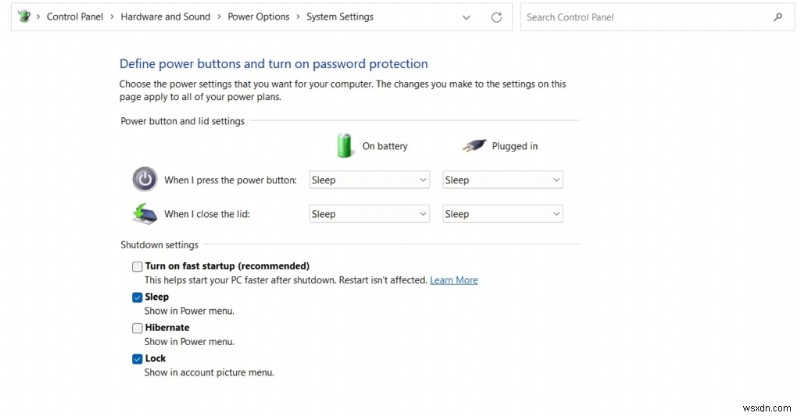
5단계: 변경 사항을 저장하려면 클릭하세요.
6단계: 이제 빠른 시작을 꺼야 합니다. 컴퓨터를 다시 시작하고 한 번 더 로그인을 시도하십시오.
빠른 PIN 로그인 기능 활성화
편리한 PIN 로그인 정책 설정을 활용하여 PIN 코드를 사용하여 로그인할 수 있는 도메인 사용자를 선택할 수 있습니다. 이 설정이 비활성화되면 PIN 로그인이 불가능합니다. 다음 작업을 수행하면 로컬 그룹 정책 편집기를 사용하여 이 설정을 활성화할 수 있습니다.
1단계: 입력 후 실행 대화 상자에 gpedit.msc를 입력합니다.
2단계: 로컬 컴퓨터 정책, 컴퓨터 구성, 관리 템플릿, 시스템 및 로그인을 엽니다.
3단계 :편리한 PIN 로그인 켜기 옵션을 찾아 두 번 클릭합니다.
4단계: 사용을 클릭한 후 적용> 확인을 선택합니다.
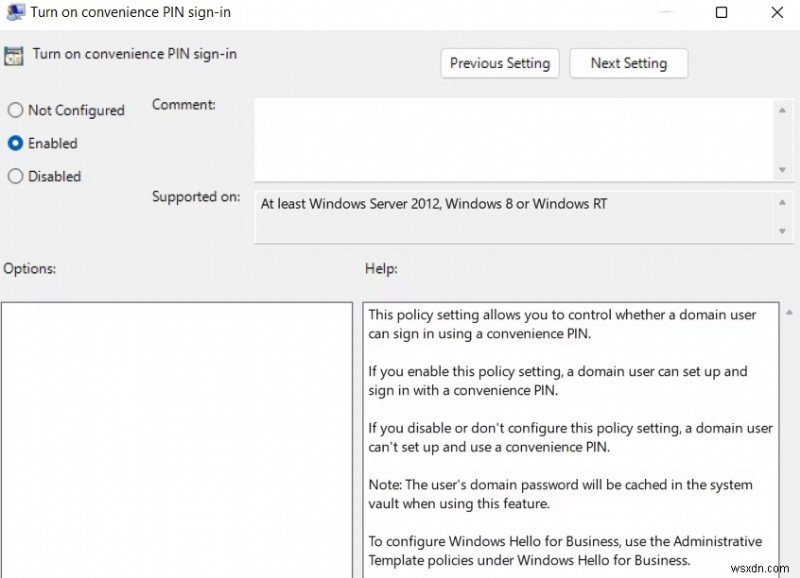
새 PIN 설정
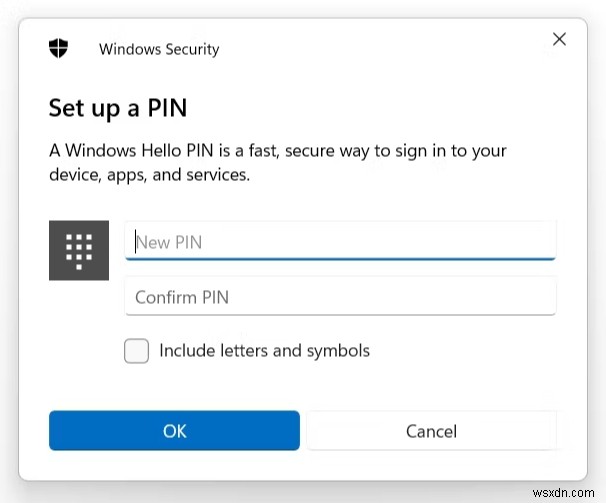
문제가 지속되면 PIN을 재설정하는 것 외에는 할 수 있는 일이 없습니다. 아래 나열된 단계에 따라 이를 수행할 수 있습니다.
1단계: Win + I 단축키를 누르면 설정 메뉴에 액세스할 수 있습니다.
2단계: 왼쪽 사이드바에서 계정을 선택할 수 있습니다.
3단계 :계정 설정 메뉴에서 로그인 옵션을 선택합니다.
4단계: 드롭다운 메뉴에서 PIN을 클릭하여 선택합니다(Windows Hello).
5단계: 'PIN을 잊어버렸습니다' 링크를 선택합니다.
6단계: Microsoft 계정 프롬프트에서 계속을 클릭합니다.
7단계: 이메일로 전송된 코드를 입력하세요.
8단계: 새 PIN을 만드세요.
Windows 로그인 오류 0x80280013 수정 방법에 대한 마지막 말씀
로그인 문제는 Windows에서 상당히 자주 발생합니다. 손상된 NGC 폴더, 오래된 Windows 업데이트 또는 빠른 시작 기능이 모두 원인일 수 있습니다. Windows 로그인 문제 0x80280013의 근본 원인이 무엇이든 앞서 언급한 해결 방법을 사용하여 신속하게 해결할 수 있습니다.
질문이나 권장 사항이 있으면 아래 의견에 알려주십시오. 우리는 당신에게 해결책을 제공하게 되어 기쁩니다. 일반적인 기술 관련 문제에 대한 조언, 요령 및 솔루션을 자주 게시합니다. Facebook, Twitter, YouTube, Instagram, Flipboard 및 Pinterest에서도 저희를 찾을 수 있습니다.
